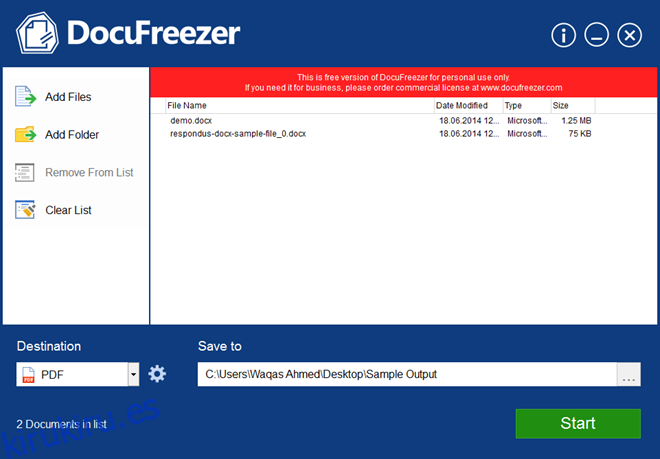DOCX se ha convertido en un estándar de tipo de documento en todo el mundo y, sin duda, tratará estos archivos con bastante regularidad si utiliza Microsoft Office. Sin embargo, a veces desea evitar que otros alteren sus documentos. Y parece bastante útil convertirlos en una imagen o archivo PDF para evitar cualquier uso indebido. Anteriormente, hemos cubierto una tonelada de aplicaciones que le permiten convertir documentos de texto en archivos de imagen o PDF solo visibles o viceversa. DocuFreezer es una nueva herramienta de la gente de fCoder que convierte por lotes fácil y eficazmente documentos de Microsoft Word, Excel y PowerPoint a PDF, JPEG, TIFF y PNG.
Para ver cómo funciona DocuFreezer su magia, ejecute el flujo de trabajo. Cuando inicias el programa, esto es lo que ves. La interfaz es bastante simple, pero la herramienta cumple su propósito específico. La interfaz de usuario consta de una barra lateral a la izquierda que básicamente lleva las opciones para agregar o borrar archivos. En la parte inferior, encontrará todas las opciones para especificar el formato de salida y el directorio del archivo convertido.
Para comenzar, puede arrastrar y soltar los archivos de su documento sobre la interfaz de DocFreezer, o hacer clic en ‘Agregar archivos’ o ‘Agregar carpeta’ para hacer lo mismo. Cabe señalar que la aplicación requiere que Microsoft Office 2010 o una versión más reciente esté instalada en su sistema, ya que utiliza una API que se incluye con ella para funcionar correctamente.
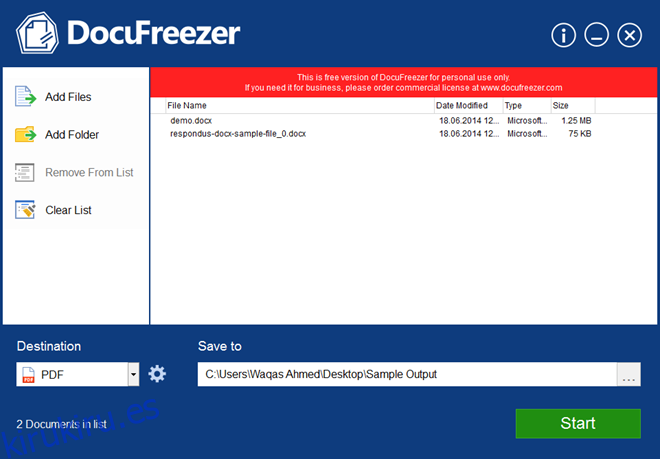
Cuando se trata de compatibilidad con formatos de entrada, DocuFreezer puede trabajar con una variedad de tipos de archivos. Intenté lanzarle archivos DOCX, PDF y XLS, todos los cuales funcionaron absolutamente como un encanto.
En el frente de salida, puede convertir archivos a PDF, JPEG, TIFF y PNG, y DocuFreezer le permite configurar configuraciones adicionales para cada tipo de formato en la ventana Configuración de formato de salida. Por ejemplo, puede especificar si desea convertir a PDF-A o normal. Asimismo, puede ajustar la calidad de salida de JPEG. También puede especificar una ‘Resolución de resterización’ personalizada (establecida en 200 de forma predeterminada).
Cuando hace clic en ‘Aceptar’, se guardan las configuraciones especificadas y el siguiente paso es hacer clic en ‘Iniciar’ en la ventana principal de la aplicación para convertir sus archivos. El programa le notifica sobre el éxito o el fracaso de cada conversión.
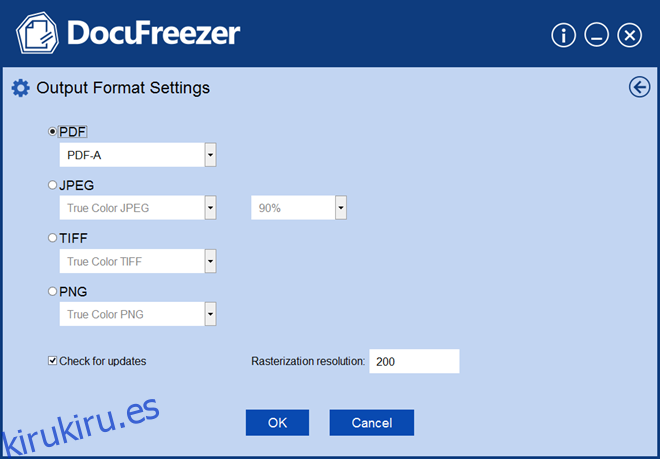
El mayor inconveniente de DocuFreezer es que requiere la instalación de Microsoft Office 2010 o posterior para poder utilizar sus API para realizar la conversión de documentos, lo que puede limitar su atractivo. Pero aparte de eso, es un buen programa para convertir documentos a PDF o archivos de imagen.
DocFreezer es gratuito para uso personal, pero requiere la compra de una licencia para uso comercial.